首页 路由器设置 网线stp-5e是什么意思 网线stp-5e是什么意思?网线上的STP5E表示什么意思?在网线上我们可以看到印有网线信息的字母,那其...
2024-11-16 2.7K+
问:极路由(hiwifi)怎么恢复出厂设置?想把极路由恢复出厂设置,但是不知道怎么设置。
答:极路由恢复出厂设置的操作其实非常简单,有2种方式可以把极路由恢复出厂设置:
1、按复位按钮恢复出厂设置;
2、登录到设置页面恢复出厂设置;
在极路由的机身上有一个复位按钮,如下图所示。在极路由接通电源的情况下,一直按住复位按钮不松开;然后观察极路由上的指示灯,当所有指示灯熄灭并重新闪烁的时候,表示恢复出厂设置成功,正在重启,这时候可以松开复位按钮了。

温馨提示:
一般来说,当忘记了极路由的管理密码(也就是后台登录密码),已经不能登录到极路由后台设置页面了;这种情况下,可以使用按住复位按钮的方式,来吧极路由恢复出厂设置。
1、在浏览器中输入:hiwifi.com 或者 192.168.199.1打开后台登录页面——>输入“管理密码”,登录到极路由后天设置页面。

2、点击“高级设置”
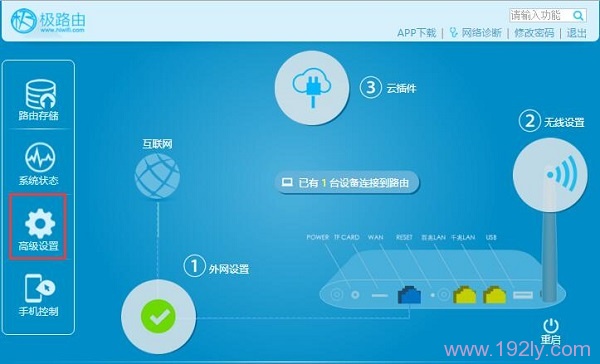
3、点击左侧“恢复出厂设置”——>在点击右侧的“恢复出厂设置”选项
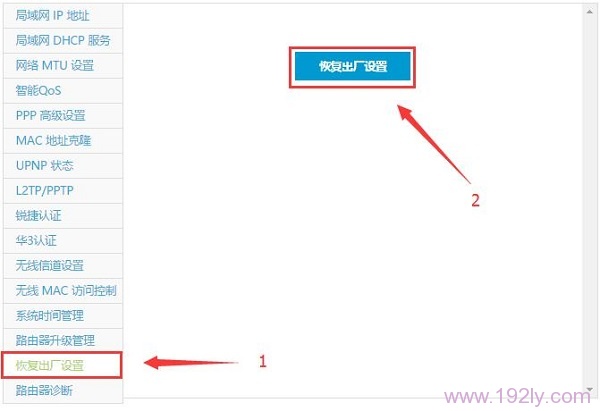
4、在弹出的对话框中点击:恢复出厂设置,如下图所示
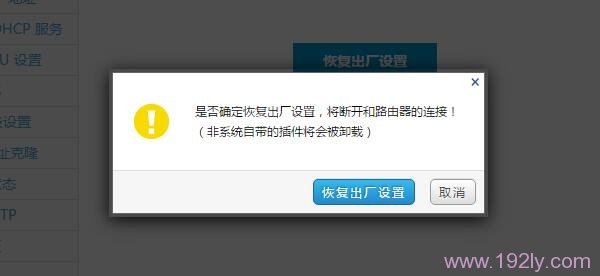
6、此时,极路由会自动执行恢复出厂设置操作,如下图所示。
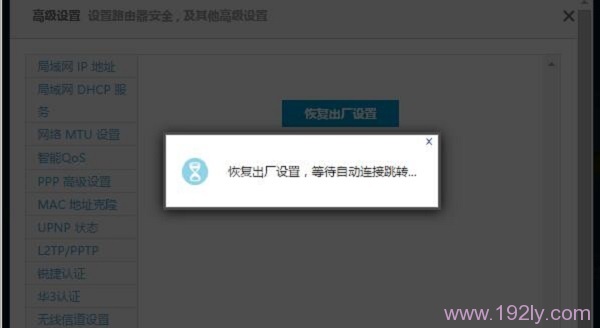
重要说明:
要使用此方法把极路由恢复出厂设置,必须要知道极路由后台管理密码(登录密码),可以成功登录到极路由的后台设置页面,这是前提条件。忘记了极路由管理密码的时候,请使用方法一解决的内容,来把极路由恢复出厂设置。
相关阅读:
极路由hiwifi.com(192.168.199.1)打不开解决办法
hiwifi极路由后台登陆地址是多少?
相关文章

首页 路由器设置 网线stp-5e是什么意思 网线stp-5e是什么意思?网线上的STP5E表示什么意思?在网线上我们可以看到印有网线信息的字母,那其...
2024-11-16 2.7K+

首页 路由器设置 网线STP和SFTP有什么区别 网线STP和SFTP有什么区别?STP和SFTP的区别是什么?我们在网线上可以看到会印有STP和SF...
2024-11-16 2.9K+

首页 路由器设置 网线stp是什么意思 网线stp是什么意思?网线上的STP是什么意思?我们在检查网线时,可以在网线的外皮上看到有STP之类的标识,那...
2024-11-15 2.4K+

首页 路由器设置 网线千兆百兆区别 网线千兆百兆区别是什么?我们在购买路由器时,可以看到介绍中会写千兆网线和百兆网线,那这两种网线有什么区别呢,怎么区...
2024-11-15 743

首页 路由器设置 网线有哪几种 网线有哪几种?网线分为哪几种?当我们在刚了解网线知识时,发现有很多种类的网线,那网线分为哪几种呢,分为是哪些,有什么不...
2024-11-15 1.3K+

首页 路由器设置 为什么无线路由器老中毒 首先路由器是不会中毒。 1、路由器本身是不会中毒的 ,只可能是路由器组成的局域网中有电脑中毒了,然后对电脑进...
2024-11-15 1.1K+

水星MW310R无线路由器上网怎么设置 水星MW310R无线路由器上网怎么设置 1、登录管理界面:打开电脑上的浏览器,然后在地址栏输入“192.168...
2024-11-12 684

水星无线路由器不能上网怎么办 水星无线路由器不能上网怎么办 我们先来把问题细分化,先确定是水星无线路由器与宽带之间的问题;还是电脑与水星无限路由器之间...
2024-11-12 978